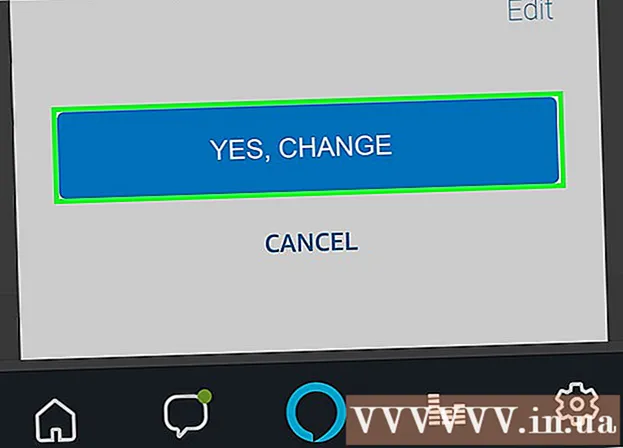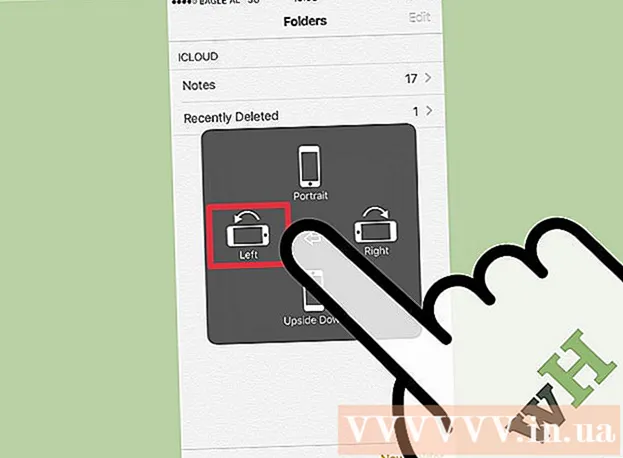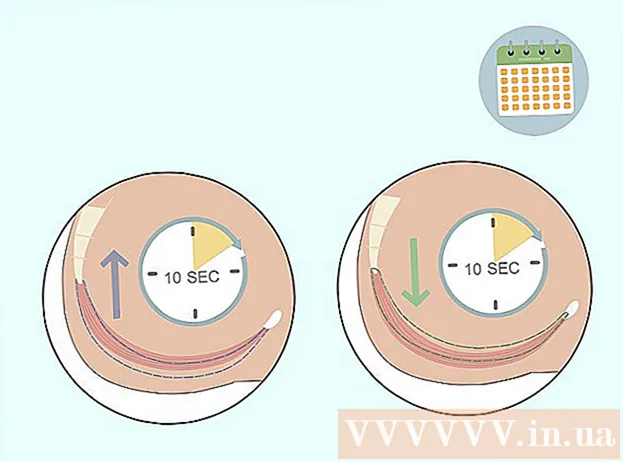Szerző:
Frank Hunt
A Teremtés Dátuma:
15 Március 2021
Frissítés Dátuma:
27 Június 2024
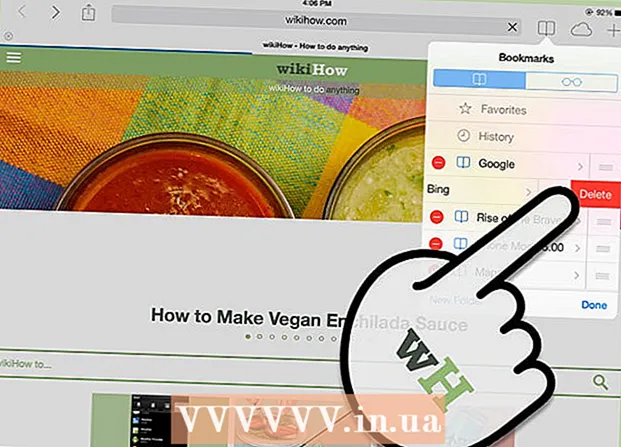
Tartalom
A könyvjelzők nagyszerű módja az internet gyors böngészésének és a kedvenc webhelyek mentésének. Így nem kell emlékeznie a bonyolult címekre, és különféle mappákba rendezheti a webhelyeket, hogy könnyen megtalálhassa őket. A Safariban a könyvjelzők létrehozása egyszerű, függetlenül attól, hogy a számítógépével böngészik, vagy a böngészőt az iPhone vagy az iPad készülékkel használja. Ha meg szeretné tudni, hogyan lehet könyvjelzőket hozzáadni a böngészőhöz, kezdje az 1. lépéssel.
Lépni
2/2-es módszer: Számítógépével
 Nyissa meg a Safari könyvjelzőként menteni kívánt webhelyet. Ezt manuálisan is megteheti, de a könyvjelzők mentésének leggyorsabb módja az, ha először megtalálja a menteni kívánt oldalt.
Nyissa meg a Safari könyvjelzőként menteni kívánt webhelyet. Ezt manuálisan is megteheti, de a könyvjelzők mentésének leggyorsabb módja az, ha először megtalálja a menteni kívánt oldalt.  Adja hozzá a könyvjelzőt. A könyvjelzőket automatikusan menti a könyvjelzősáv, amely közvetlenül a címsáv alatt található. Ha ez a sáv el van rejtve a böngészőben, kattintson a Nézet → Könyvjelzősáv megjelenítése elemre. Számos módon felveheti az éppen használt oldalt a könyvjelzőibe:
Adja hozzá a könyvjelzőt. A könyvjelzőket automatikusan menti a könyvjelzősáv, amely közvetlenül a címsáv alatt található. Ha ez a sáv el van rejtve a böngészőben, kattintson a Nézet → Könyvjelzősáv megjelenítése elemre. Számos módon felveheti az éppen használt oldalt a könyvjelzőibe: - Kattintson a "Könyvjelzők" menüre, és válassza a "Könyvjelző hozzáadása ..." lehetőséget.
- Kattintson a webhely ikonjára a címsorban, és húzza a könyvjelzősávra.
- nyomja meg ⌘ Parancs+D. .
 Testreszabhatja a könyvjelző adatait. Ha hozzáad egy könyvjelzőt a listához, a könyvjelző mentése előtt szerkesztheti a webhely adatait. A Safari az oldal címét használja a könyvjelző címeként, de tetszőleges címre módosíthatja. Például sok weboldal címében felirat található. Ha eltávolítja ezeket a könyvjelző nevéből, a könyvjelzősáv kissé rendezettebbé válik.
Testreszabhatja a könyvjelző adatait. Ha hozzáad egy könyvjelzőt a listához, a könyvjelző mentése előtt szerkesztheti a webhely adatait. A Safari az oldal címét használja a könyvjelző címeként, de tetszőleges címre módosíthatja. Például sok weboldal címében felirat található. Ha eltávolítja ezeket a könyvjelző nevéből, a könyvjelzősáv kissé rendezettebbé válik. - A könyvjelzőt más helyre is elmentheti. A Safari automatikusan elhelyezi a könyvjelzőt a könyvjelzősávon, de választhatja például, hogy mappába helyezi-e.
 Kezelje könyvjelzőit. Ha sok könyvjelzője van, hamarosan szem elől téveszti az erdőt a fákért. A könyvjelzők mappákba rendezésével áttekintést tart, és a könyvjelzősáv sokkal csendesebbnek tűnik.
Kezelje könyvjelzőit. Ha sok könyvjelzője van, hamarosan szem elől téveszti az erdőt a fákért. A könyvjelzők mappákba rendezésével áttekintést tart, és a könyvjelzősáv sokkal csendesebbnek tűnik. - A könyvjelzőkezelő megnyitásához kattintson a könyvjelzők menüre, majd a "Könyvjelzők kezelése" elemre, vagy kattintson a gombra ⌥ Opció+⌘ Parancs+B. tolni.
- Ebben a menüben kezelheti könyvjelzőit mappák létrehozásával és a mappákba rendezésével.
2/2-es módszer: iPhone vagy iPad készülékével
 Nyissa meg a könyvjelzőként menteni kívánt webhelyet. Győződjön meg arról, hogy a Safari programot használja a webhely eléréséhez.
Nyissa meg a könyvjelzőként menteni kívánt webhelyet. Győződjön meg arról, hogy a Safari programot használja a webhely eléréséhez.  Nyomd meg a Megosztás gombot. Ezt megtalálhatja az iPad címsorának bal oldalán vagy az iPhone képernyőjének alján. A gomb úgy néz ki, mint egy négyzet, felfelé mutató nyíllal.
Nyomd meg a Megosztás gombot. Ezt megtalálhatja az iPad címsorának bal oldalán vagy az iPhone képernyőjének alján. A gomb úgy néz ki, mint egy négyzet, felfelé mutató nyíllal.  Koppintson a Könyvjelző ikonra. Ez a gomb kinyitott könyvnek tűnik, és az alkalmazások listája alatt található.
Koppintson a Könyvjelző ikonra. Ez a gomb kinyitott könyvnek tűnik, és az alkalmazások listája alatt található.  Adja hozzá a könyvjelző adatait. Ha megnyomja a Könyvjelző ikont, azonnal hozzáadhat egy könyvjelzőt. Mostantól szerkesztheti a könyvjelző nevét és a webhely webcímét.
Adja hozzá a könyvjelző adatait. Ha megnyomja a Könyvjelző ikont, azonnal hozzáadhat egy könyvjelzőt. Mostantól szerkesztheti a könyvjelző nevét és a webhely webcímét.  Válassza ki, hová szeretné menteni a könyvjelzőt. Ehhez kattintson a könyvjelző neve alatt található Hely gombra. A könyvjelzőt tetszőleges mappába mentheti.
Válassza ki, hová szeretné menteni a könyvjelzőt. Ehhez kattintson a könyvjelző neve alatt található Hely gombra. A könyvjelzőt tetszőleges mappába mentheti.  Hozzon létre új könyvjelzőmappákat. Ha egyértelműen szeretné rendezni a könyvjelzőket, új mappákat adhat hozzá a könyvjelzőkezelőhöz. Ehhez nyomja meg a Könyvjelző gombot a böngészőben, majd kattintson a "Szerkesztés" gombra a képernyő jobb alsó sarkában.
Hozzon létre új könyvjelzőmappákat. Ha egyértelműen szeretné rendezni a könyvjelzőket, új mappákat adhat hozzá a könyvjelzőkezelőhöz. Ehhez nyomja meg a Könyvjelző gombot a böngészőben, majd kattintson a "Szerkesztés" gombra a képernyő jobb alsó sarkában. - A könyvjelzők tárolásához új hely létrehozásához nyomja meg az "Új mappa létrehozása" gombot. Az új mappát egy meglévő mappába helyezheti, ha a mappa létrehozása közben megnyomja a "Hely" gombot.
 Könnyedén rendezheti könyvjelzőit. A könyvjelzőkezelőben nyomja meg a "Módosítás" gombot. Mostantól különféle mappákba rendezheti a könyvjelzőket úgy, hogy egyszerűen áthúzza őket a megfelelő mappába.
Könnyedén rendezheti könyvjelzőit. A könyvjelzőkezelőben nyomja meg a "Módosítás" gombot. Mostantól különféle mappákba rendezheti a könyvjelzőket úgy, hogy egyszerűen áthúzza őket a megfelelő mappába.  Könyvjelzők törlése. A régi könyvjelzőket úgy törölheti, hogy megnyitja a könyvjelzőkezelőt, és megnyomja a "Módosítás" gombot. Minden könyvjelző mellett most piros ikon jelenik meg. Erre az ikonra kattintva megjelenik a Törlés gomb, amely lehetővé teszi, hogy egy gombnyomással törölje a könyvjelzőt.
Könyvjelzők törlése. A régi könyvjelzőket úgy törölheti, hogy megnyitja a könyvjelzőkezelőt, és megnyomja a "Módosítás" gombot. Minden könyvjelző mellett most piros ikon jelenik meg. Erre az ikonra kattintva megjelenik a Törlés gomb, amely lehetővé teszi, hogy egy gombnyomással törölje a könyvjelzőt.